Selectie TP importeren
Een selectie die geëxporteerd is door uzelf of anderen, kunt u importeren.
Als de selectie een veld bevat uit een tabel die u zelf kunt inrichten, dan moet u eerst zorgen dat de tabellen identiek zijn. Denk bijvoorbeeld aan Status TP, Code segment, en zo voort.
Het importeren doet u als volgt:
- Plaats de map met alle selectiebestanden daarin in uw netwerk.
- Kies in het lint voor . Het venster Importeren geëxporteerde selectiedefinities verschijnt.
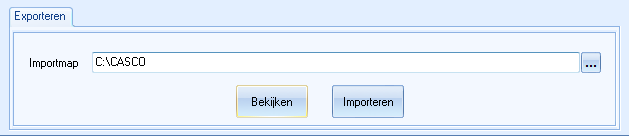
- Selecteer met de knop
 in het veld Importmap de map met de selectiebestanden.
in het veld Importmap de map met de selectiebestanden.- U selecteert alleen de map, niet een bestand.
- Klik op de knop . Het venster Selectiedefinities wordt geopend.
Er wordt aan de hand van de naam gecontroleerd of de te importeren selectie al in uw administratie is opgenomen. Als u een selectie met dezelfde naam importeert, wordt de oude selectie overschreven.
- Klik op om het venster Selectiedefinities te sluiten.
- Klik op de knop .
- U krijgt eventueel een venster te zien met selecties die dezelfde naam hebben. Klik op om verder te gaan met importeren. De selecties in uw administratie worden overschreven.
Het venster Kies een bibliotheek wordt geopend.
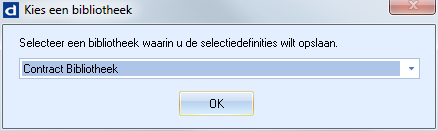
- Selecteer een bibliotheek waarin u de selectie wilt opslaan. U kunt het veld ook leeg laten.
- Klik op . U krijgt een bevestiging te zien als de import is gelukt:
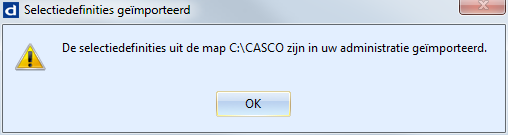
- Klik op .
- Sluit het venster Importeren geëxporteerde selectiedefinities af met de knop :
